Jei esate IT ekspertas, tikriausiai susidūrėte su „VMware Tools“ diegimo pilkos spalvos problema. Tai gali būti varginanti problema, bet, laimei, ją galima išspręsti. Pirmas dalykas, kurį jums reikia padaryti, yra atidaryti „VMware Workstation“ konsolę ir eiti į meniu „Redaguoti“. Iš ten pasirinkite „Nuostatos“. Atsidarys naujas langas. Tada eikite į skirtuką „Bendra“ ir atžymėkite laukelį šalia „Įgalinti svečių operacinės sistemos suderinamumo patikras“. Kai tai padarysite, uždarykite langą ir bandykite dar kartą įdiegti VMware Tools. Dabar jis turėtų veikti be jokių problemų. Jei vis tiek kyla problemų, galite pabandyti pašalinti ir iš naujo įdiegti VMware Tools. Taip dažnai pavyksta. papilkėjusios. Tai gali būti varginanti problema, bet
Jei negalite įdiegti „VMware Tools“ svečių operacinėje sistemoje, veikiančioje „Windows 11“ arba „Windows 10“ pagrindiniame kompiuteryje, nes Įdiekite VMware įrankius variantas pilkos spalvos , tada šiame įraše pateikiamas paprastas ir greitas šios problemos sprendimas.
![„VMware Tools“ diegimas yra pilkas [Pataisyta]](https://prankmike.com/img/virtual/B7/install-vmware-tools-greyed-out-fixed-1.jpg)
chromo nutildymo skirtukas
Susidursite su šia problema, jei:
- Įrankių vaizdas jau įdiegtas svečių VM.
- Sistema neturi virtualaus optinio įrenginio.
- Diegdami operacinę sistemą prijungėte virtualiosios mašinos virtualų CD/DVD diskų įrenginį prie ISO atvaizdo failo – įprastas būdas įdiegti VMware įrankius yra paleisti svečio kompiuterį ir tada VMware Workstation Player meniu pasirinkite Tvarkyti > Įdiekite VMware įrankius .
Skaityti : Pridėkite TPM prie VMware Player VM sistemoje Windows 11
Pataisyti Įdiekite VMware įrankius pilka spalva
VMware įrankiai yra nemokamas paslaugų ir modulių rinkinys, leidžiantis naudotis keliomis svečio virtualiosios mašinos funkcijomis – pavyzdžiui, didesnį grafikos našumą, geresnį pelės našumą ir, svarbiausia, galimybę perkelti failus iš virtualios mašinos į pagrindinį kompiuterį ( panašiai „VirtualBox“ palaikymas ). „VMware Tools“ turi būti įdiegta, jei norite įjungti papildomas „VMware“ funkcijas svečio įrenginyje, nors svečių OS gali gerai veikti ir neįdiegus „VMware Tools“.
Taigi, jei Parinktis „Įdiegti VMware įrankius“ yra pilka svečio OS galite vadovautis toliau pateiktomis nuosekliomis instrukcijomis, kad išspręstumėte šią problemą.
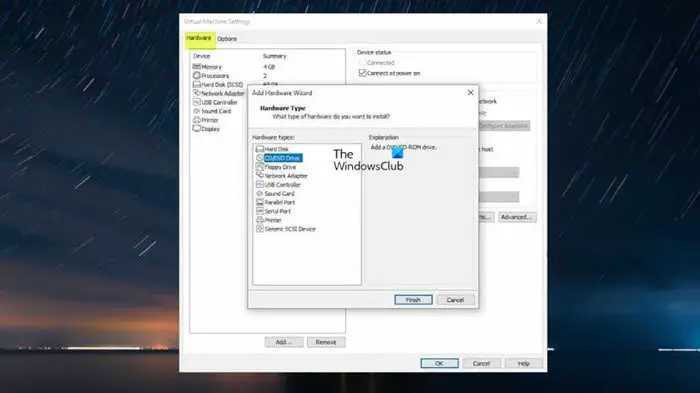
kuri reikšmė apibrėžia neteisingų prisijungimo bandymų, kurie sukelia paskyros blokavimą, skaičių?
- Išjunkite virtualią mašiną.
- Dešiniuoju pelės mygtuku spustelėkite virtualiąją mašiną ir pasirinkite Nustatymai .
- Pagal Aparatūra skirtuką kairėje šoninėje juostoje, pasirinkite CD/DVD Vairuoti ir tada spustelėkite Ištrinti mygtuką.
- Toliau pasirinkite Vairuoti ir spustelėkite Ištrinti mygtuką.
- Toliau spustelėkite Papildyti mygtuką.
- Pasirinkite CD/DVD diskas .
- Paspauskite Galas mygtuką.
Dabar dešinėje skydelyje turėtų būti parinktis Naudokite fizinį diską > Automatiškai aptikti įtraukta, nes anksčiau buvo pasirinktas „Windows ISO“, taigi ir problema.
- Spustelėkite GERAI norėdami uždaryti nustatymus.
- Dabar paleiskite virtualią mašiną.
- Paspauskite Žaidėjas rudenį.
- Pasirinkite iš meniu Tvarkyti .
- Spustelėkite Įdiekite VMware įrankius .
Tai viskas!
Skaityti daugiau : Kaip įdiegti „VirtualBox“ svečių priedus sistemoje „Windows“.
Kaip pataisyti neveikiančius „VMware Tools“?
Jei „VMware Tools“ diegimas jūsų kompiuteryje neprasideda automatiškai, galite rankiniu būdu paleisti „VMware Tools“ diegimo programą atlikdami šiuos veiksmus: pasirinkite Nustatymai > VMware įrankių pašalinimas . Vėlgi, pasirinkite Nustatymai > VMware įrankių diegimas , tada pasirodžiusiame dialogo lange spustelėkite mygtuką Įdiegti. Jei negalite įdiegti „VMware Tools“, CD įrenginys gali neveikti, jei operacinė sistema priskiria netinkamą tvarkyklę, kuri taip pat priskirta tinklo plokštei, o „VMware Tools“ negalima įdiegti be kompaktinių diskų įrenginio. Norėdami išspręsti šią problemą, turite priskirti tinkamą tvarkyklę.
Skaityti : „VMware Workstation“ negali įjungti „Unity“ režimo
Kaip įdiegti VM įrankius „vSphere“?
Norėdami įdiegti VM įrankius „vSphere“, atlikite šiuos veiksmus:
IN vSphere Client – prieglobos ir grupės rūšių
įstrigo diskų nuskaitymas ir taisymas
- Dešiniuoju pelės mygtuku spustelėkite Virtuali mašina > Svečių OS > Įdiekite VMware įrankius .
IN vSphere Web Client
- Paspauskite Visi veiksmai > piktogramą Konfigūracija > Įdiekite / atnaujinkite VMware įrankius .
IN vSphere Client Host
- Spustelėkite Veiksmai > Svečių OS išskleidžiamajame meniu ir pasirinkite Įdiekite VMware įrankius .
Taip pat skaitykite : Kaip įdiegti „VMWare ESXi“ virtualioje „Hyper-V“ mašinoje.
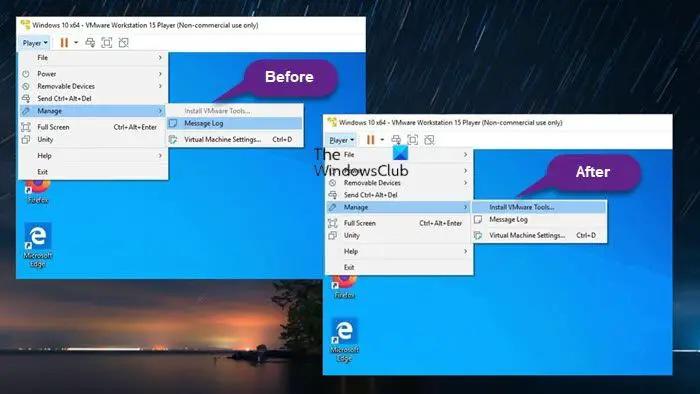







![Klaviatūra vis atsijungia naudojant „Windows 11/10“ [Pataisyta]](https://prankmike.com/img/keyboard/59/keyboard-keeps-disconnecting-in-windows-11/10-fixed-1.png)






